配置网络¶
2025 年 12 月 26 日 | 374 字数 | 2 分钟阅读时间
网络配置用于IO-Link网络模块的初始洗礼。在这里可以设置和改变IO-Link网络模块的IP地址、子网掩码、网关和站名。
备注
用EtherNet/IP分配或改变IO-Link网络模块的IP地址可能导致这些IO-Link网络模块的功能问题。
在输入IP地址时注意以下几点。
在一个拓扑结构中,一个IP地址只能分配给一个IO-Link网络模块一次。如果您输入一个已经被分配的IP地址,您将被通知:
。
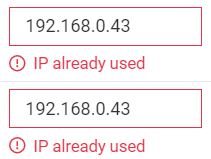
IP地址必须在网络适配器的范围内。
避免使用已经被其他设备使用的IP地址,如路由器或边缘网关。
要给IO-Link网络模块分配IP地址,必须满足以下条件。
IO-Link网络模块已准备好进行操作。
IO-Link网络模块没有连接到PLC。
点击功能栏中的网络配置。
出现以下对话。
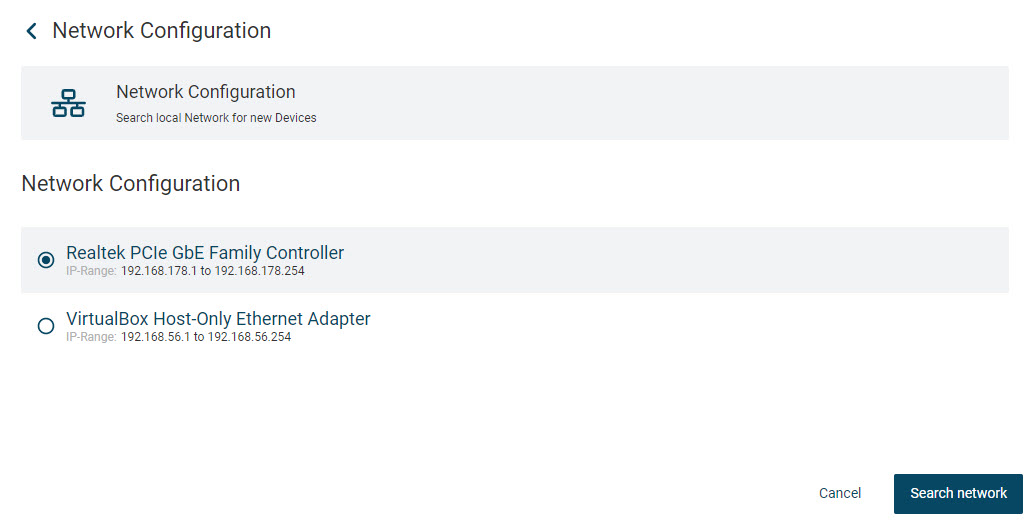
选择您的工作计算机的网络适配器,该网络适配器与IO-Link网络模块也集成在其中。
单击 Search network(搜索网络) 开始搜索当前选定网络适配器地址范围内可用的 IO-Link 网络模块。
BET 开始搜索可用的IO-Link网络模块,并在搜索完成后显示这些模块。
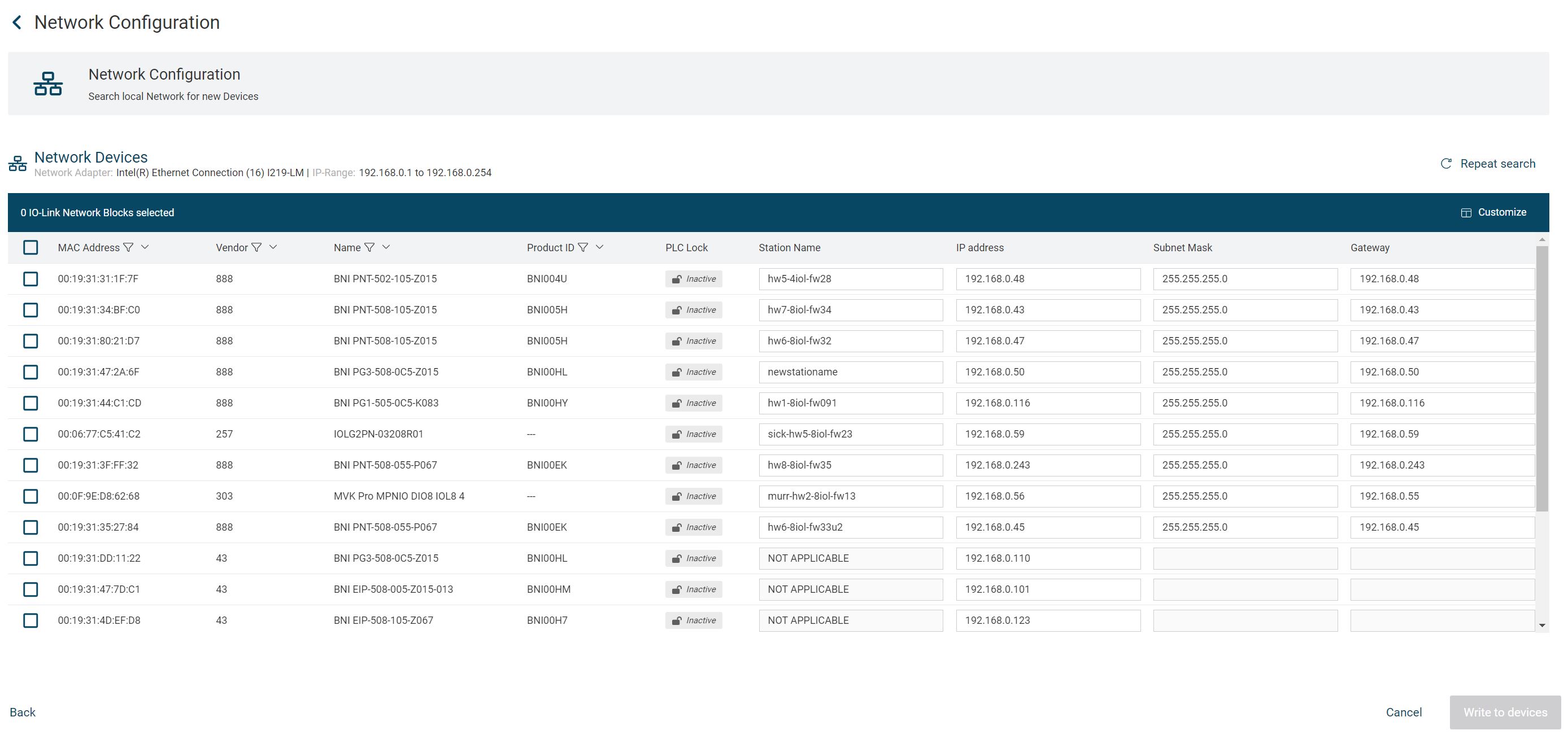
备注
如果在总线上没有找到所有的IO-Link网络模块,可以检查设备上的连接情况,并用SEARCH AGAIN重新进行搜索。
显示所有找到的IO-Link网络模块。您可以更改IP地址、子网掩码、网关和站名。其他栏目中的信息,如设备名称(PROFINET名称)或MAC地址,不能改变。
备注
你可以定制表格视图,见 定制表格视图 。
备注
如果输入无效, BET 将发出警告。在这种情况下,单击  删除条目,更正条目并单击
删除条目,更正条目并单击  接受值:
接受值:
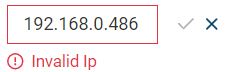
根据需要改变设置。
在列表中,激活您想写入设备的IO-Link网络模块的所有复选框,这些模块的值已经改变。
激活写在设备上的按钮。
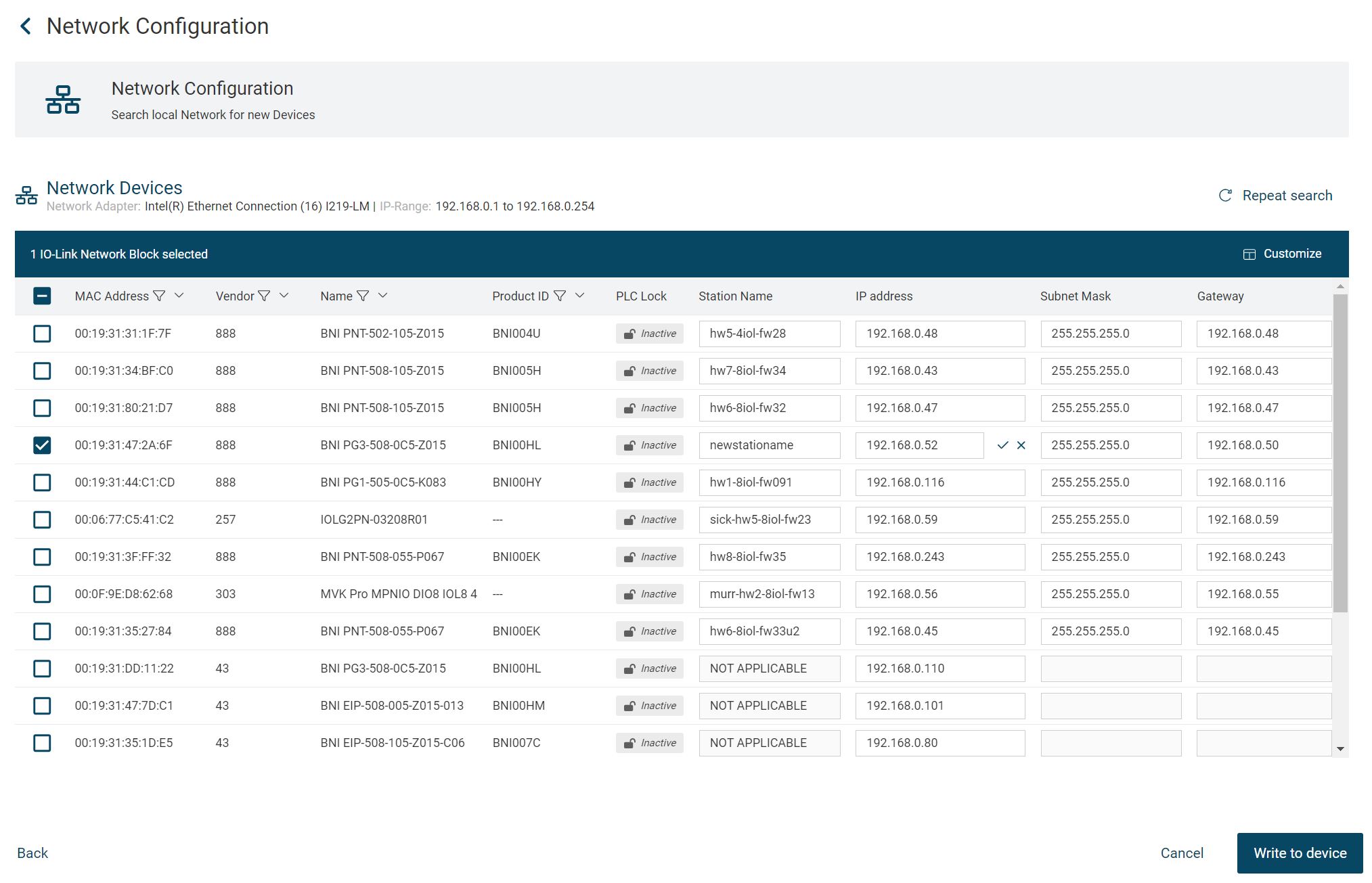
点击写到设备上。
会出现一条信息,通知你正在向装置写入更改,这可能会影响装置的可访问性。
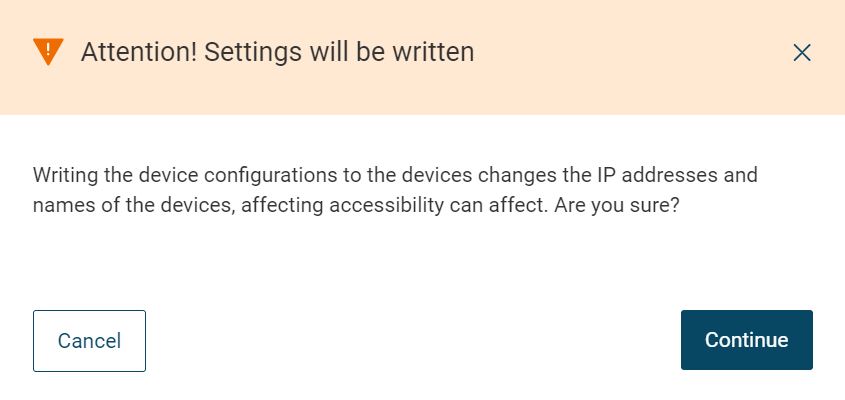
仔细阅读通知,然后点击NEXT。
更改后的网络配置被写入设备中。显示进度。

一旦变化完全写入单元,你就可以再次显示这些变化。
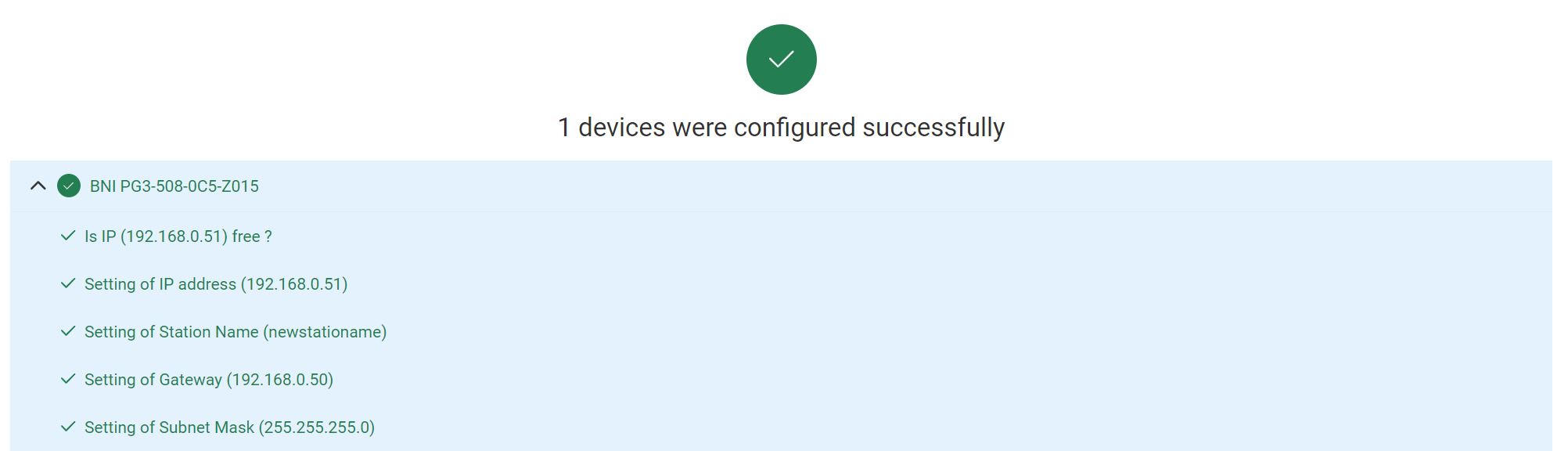
点击MINAL VIEW,退出网络配置。